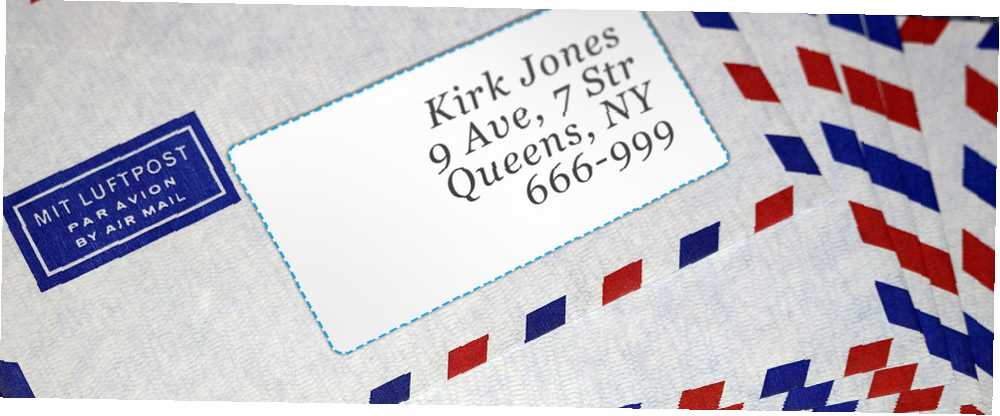
Brian Curtis
0
1448
89
Spajanje putem pošte može vam uštedjeti vrijeme i trud, pa naučite postupak od početka do kraja pomoću ovog vodiča.
Gotovo svi koji su upoznati s Office paketom čuli su za Mail Merge, ali mnogi ne znaju točno kako se postupak provodi. Jednostavnije je nego što mislite - sve dok vam nije jasno kako unaprijed postaviti svoje dokumente i spojiti ih u Word.
Jednom kada pokrenete i koristite ovu značajku koristit ćete za izradu svega od prilagođenih indeksnih kartica Kako napraviti indeksne kartice u programu Microsoft Word 2016 Kako napraviti indeksne kartice u programu Microsoft Word 2016 indeks kartice su jedan od najboljih alata za organiziranje informacija i memorijska pomagala zbog njihove jednostavnosti. Dizajnirajte svoje uz Microsoft Word i ove savjete. na masovnu poštu u vašem radnom mjestu. Spajanje putem pošte prvi put zastrašuje, a to možete dokazati sami radeći kroz ovaj vodič.
Danas smo besplatno iskoristili novu nadogradnju Office 2016 na Office 2016 s vašom pretplatom na Office 365 Nadogradnja na Office 2016 besplatno danas s pretplatom na vaš Office 365 Microsoft Office 2016 za Windows sletio je i donosi mnogo novih pametnih značajki. Ako imate pretplatu na Office 365, sada je možete dobiti besplatno, a mi ćemo vam pokazati kako u nastavku. za ovaj vodič, ali postupak se odnosi na starije verzije programa Microsoft Word i Excel.
Kako postaviti izvorni dokument
Spajanje pošte funkcionira tako što popunjava određena polja na dokumentu s podacima iz drugog izvora, obično baze podataka ili proračunske tablice Excel Vs. Pristup - Može li proračunska tablica zamijeniti bazu podataka? Excel vs. Pristup - Može li proračunska tablica zamijeniti bazu podataka? Koji alat trebate koristiti za upravljanje podacima? Pristup i Excel imaju značajku filtriranja podataka, usporedbe i upita. Pokazat ćemo vam koji je najprikladniji za vaše potrebe. , Prvi korak ka uspješnom spajanju pošte je postavljanje izvornog dokumenta i osiguravanje njegovog oblikovanja na način koji Word može razumjeti.
S obzirom da je najčešća upotreba ove tehnike, naš će se primjer usredotočiti na postavljanje pojedinačnih imena i adresa na generičku masovnu poštu. Polja koja ćemo uključiti su ime, tvrtka, adresa, grad, država i poštanski broj - ali te specifikacije nisu ključne jer sve vrijeme slijedi sveobuhvatni postupak.
Korištenje Excela
Ako koristite Excel za izradu izvornog dokumenta, jednostavno morate pripremiti tablicu svih relevantnih informacija koje bi mogle biti uključene u ovo spajanje pošte ili buduće slanje e-pošte.
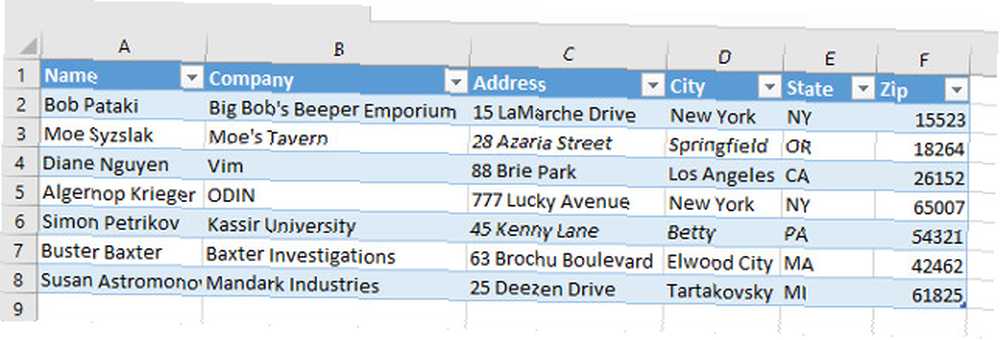
Osnovna ideja ovdje je podijeliti svoje različite podatke u zasebne stupce i svakom dati odgovarajuće zaglavlje. To vam olakšava odabir i odabir odabranih detalja kasnije, omogućavajući isti izvorni dokument za stvaranje bilo čega od ID značke do adrese adrese MovingLabelKit: Preuzmite besplatne printajuće etikete za pomicanje MovingLabelKit: Preuzmite besplatne printajuće etikete za premještanje .
Zatim odaberite sve svoje podatke (uključujući zaglavlja stupaca) i pomaknite se do formule karticu i odaberite Definirajte ime.
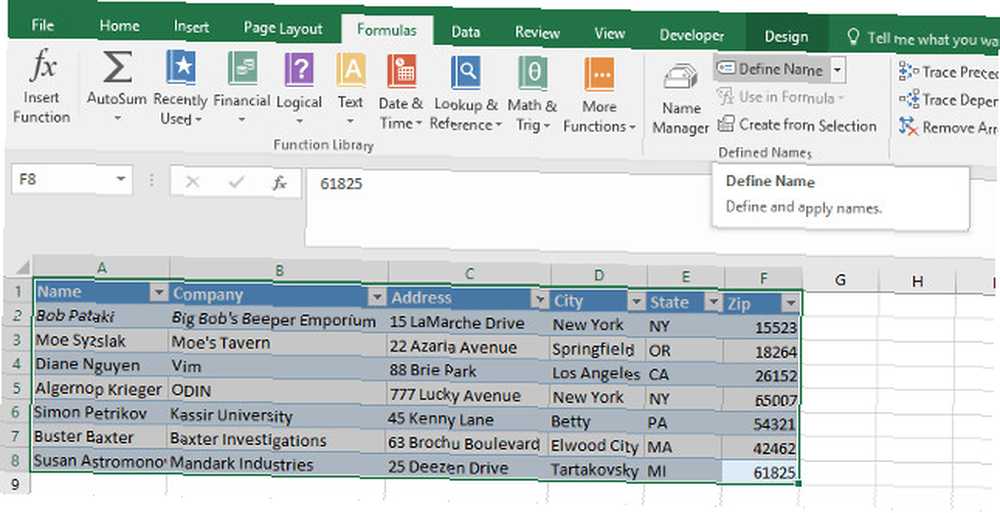
Od vas će se tražiti ime za svoj skup podataka, pa odaberite nešto prikladno. Ako ćete vjerojatno nadgledati više projekata za spajanje putem pošte za različite poštu, pametno je dodati nešto prepoznatljivo kako biste ih razlikovali dalje niz liniju. Kad to učinite, spremite rad i zatvorite proračunsku tablicu.
Korištenje Worda
Word datoteku možete koristiti i kao izvorni dokument, ali to zahtijeva malo više napora. Trebat ćete postaviti tablicu kako bi se stvari regimentirale. 8 Savjeti za oblikovanje savršenih tablica u programu Microsoft Word 8 Savjeti za oblikovanje savršenih tablica u programu Microsoft Word Tablice programa Microsoft Word ključni su alati za oblikovanje. Saznajte kako napraviti tablicu i savršeno je oblikovati pomoću ovih jednostavnih savjeta. , pa se uputite na Umetnuti pronađite karticu stolovi odjeljku i kliknite padajući izbornik. Nacrtajte veličinu tablice koja je potrebna za vaš projekt, a zatim je počnite ispunjavati podacima.
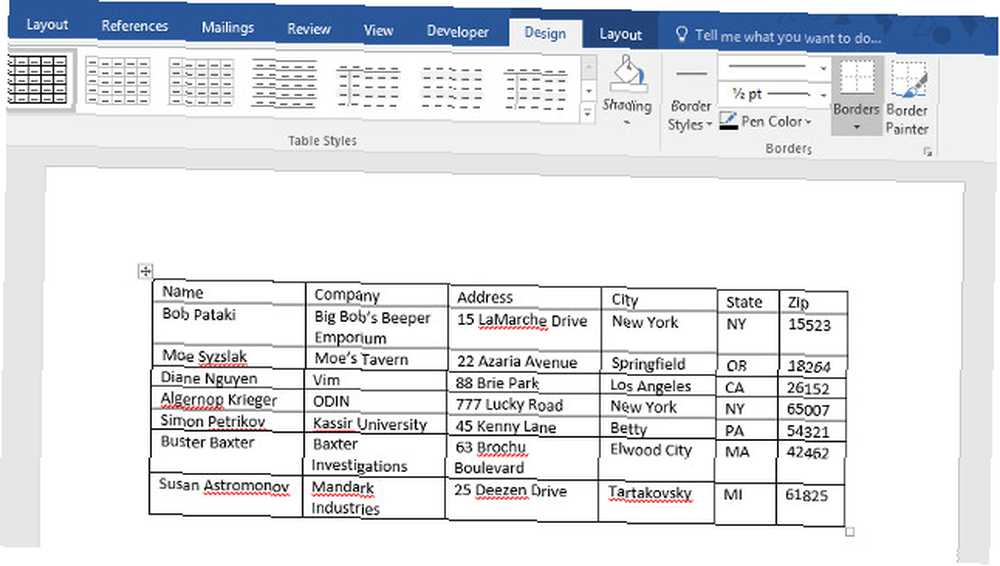
Ovdje se ne treba previše brinuti oko formatiranja, jer je ovaj dokument namijenjen isključivo kao izvorna datoteka za vaše spajanje pošte. No, točnost je ključna, stoga provjerite jesu li svi vaši podaci smješteni u ispravne stupce i pravilno su naslovili. Kada završite, spremite dokument i zasad ga zatvorite.
Pokretanje spajanja putem pošte
Otvorite Word i napravite novi dokument. Kreni prema pošte i kliknite gumb Pokrenite Spajanje pošte padajućeg izbornika za odabir željenog projekta.
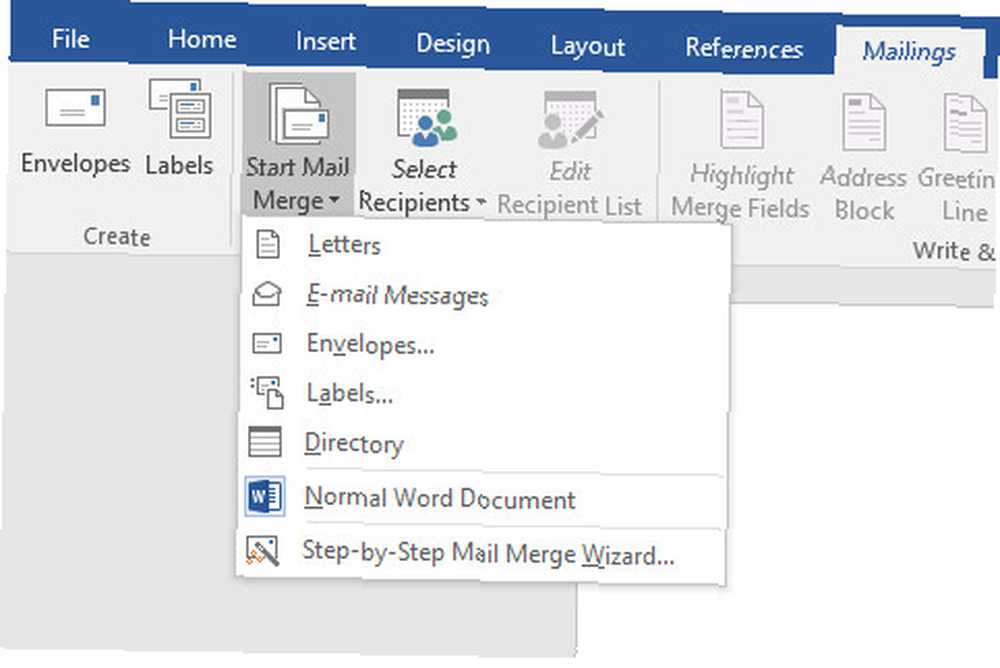
Evo gdje bi se postupak mogao malo razlikovati, ovisno o tome što želite napraviti. Ako radim naljepnicu ili nešto drugo što bi se moglo ispisati na nestandardnom papiru, predstavio bih se drugim zaslonom koji mi je omogućio da odredim neke dodatne mogućnosti ispisa.
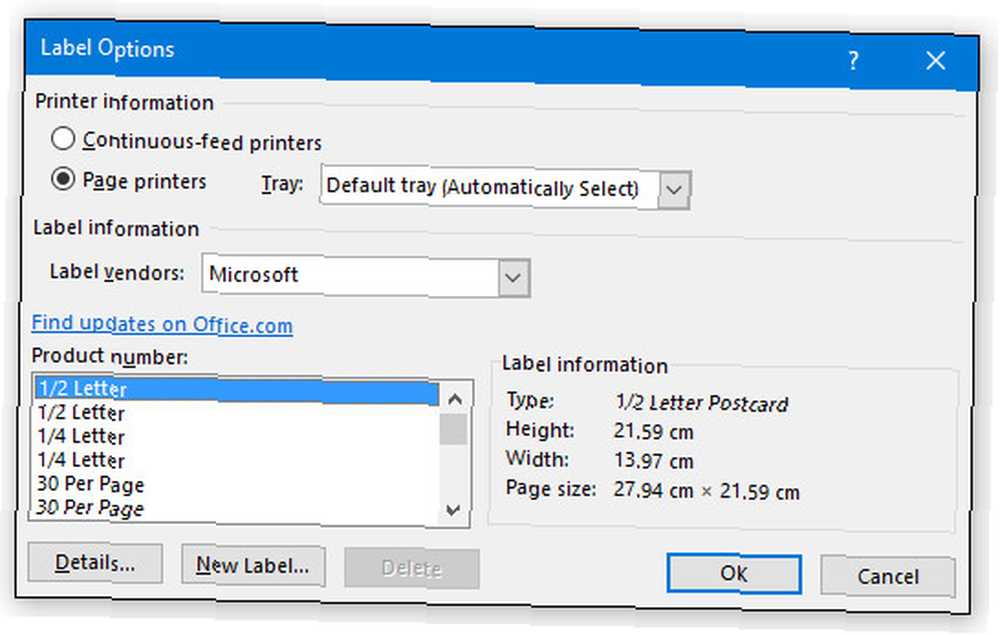
U ovom slučaju odaberite Zadano ladicu, osim ako nemate razloga za drugo, a zatim odaberite odgovarajući broj proizvoda tako da Word može primijeniti ispravan predložak.
Uvoz izvornih podataka
Uz postavljene temelje, sada možemo započeti s uvozom podataka koje smo unijeli u izvorni dokument na početku postupka. Kreni prema pošte još jednom kliknite na Odaberite Primatelji i odaberite Koristite postojeći popis.
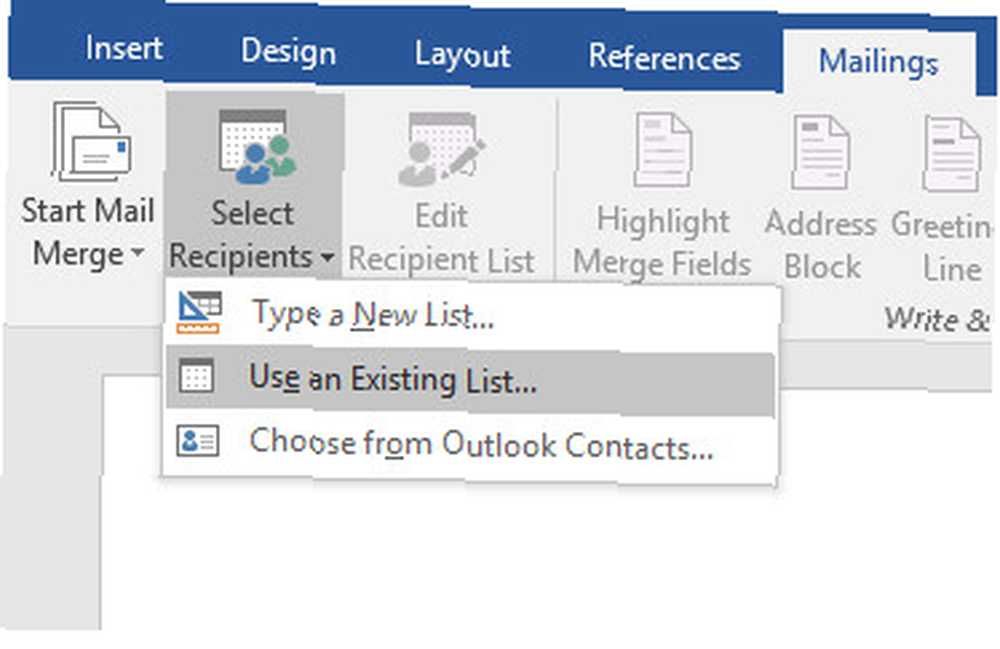
Dođite do svog izvornog dokumenta, bilo da je kreiran u Wordu ili Excelu - Microsoftov uredski paket lijepo će raditi zajedno. Kako integrirati Excelove podatke u Wordov dokument Kako integrirati Excelove podatke u Wordov dokument tijekom radnog tjedna, vjerojatno ima puno puta kada naiđete na kopiranje i lijepljenje podataka iz Excela u Word ili obrnuto. Ovako ljudi često stvaraju pismena izvješća ... u većini situacija. Ako koristite proračunsku tablicu, od vas će se tražiti da potvrdite koju ste tablicu odabrali i provjerite je li okvir označen Prvi red podataka sadrži zaglavlja stupaca je označeno. Sada se uputite na Pišite i umetnite polja odjeljak pošte i kliknite na Blok adresa (ili što god ima smisla za vaš projekt).
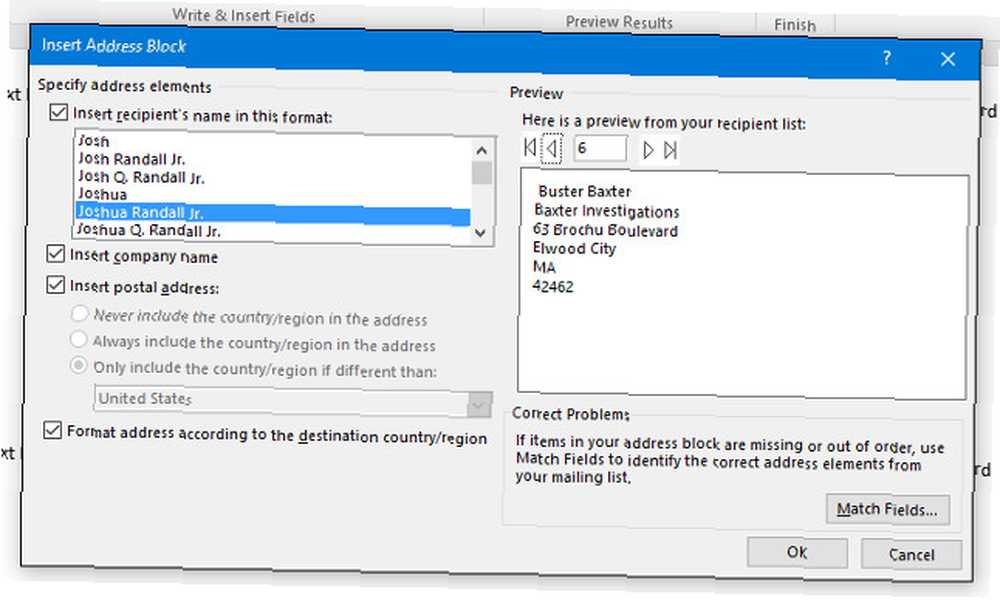
Ovdje ćete moći precizno prilagoditi koja se polja prenose iz vašeg izvornog dokumenta u vašu dovršenu poštu. Za još više opcija u ovoj fazi mogli smo dodati imena, prezimena i prezimena naših primatelja kao pojedinačne stupce, čime bismo proširili popis dostupnih izbora u Umetnite ime primatelja u ovom formatu polje. Međutim, to je strogo fakultativno.
Alat za blokiranje adresa odličan je za sve koji žele postići brzinu putem spajanja pošte, ali ako želite točno odrediti kako je vaš dokument postavljen 5 načina da se ukloni formatiranje kad kopirate i zalijepite tekst 5 načina da se ukloni oblikovanje kad kopirate i zalijepite. Tekst Evo kako kopirati i zalijepiti bez formatiranja na Windows i Mac koristeći nekoliko prikladnih metoda. , razmislite o korištenju Umetnite polje spajanja opciju ispod Pišite i umetnite polja odjeljak za ručno postavljanje svakog polja. Jednom kada umetnete svoja polja u dokument, možete koristiti Pregled rezultata vidjeti kako će se tiskati kada se jednom popuni.
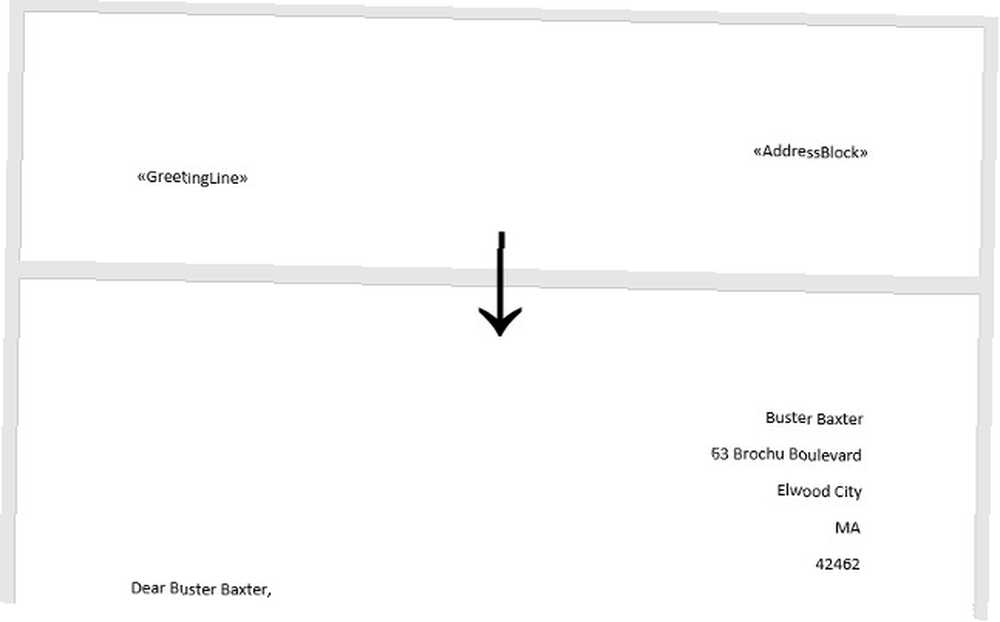
Sada je vrijeme da napravite bilo kakve prilagodbe oblikovanja koje biste možda trebali izvršiti; promjenu fonta, podešavanje načina na koji će svako polje sjediti na stranici i bilo kojeg estetskog procvata koji želite dodati. Nakon što to učinite, pomaknite se na karticu Slanje još jednom i kliknite Završi i spoji ispod Završi odjeljak. Vaši gotovi dokumenti trebaju biti spremni i čekaju ispis i slanje poštom.
Za nešto malo jednostavnije, pogledajte najbolje proizvođače etiketa koje možete kupiti. 7 najboljih proizvođača etiketa za organizaciju 7 najboljih proizvođača etiketa za organiziranje Ovdje su najbolji proizvođači etiketa i pisači etiketa za organiziranje vašeg doma, ureda, garaže, hladnjaka , i više. .











